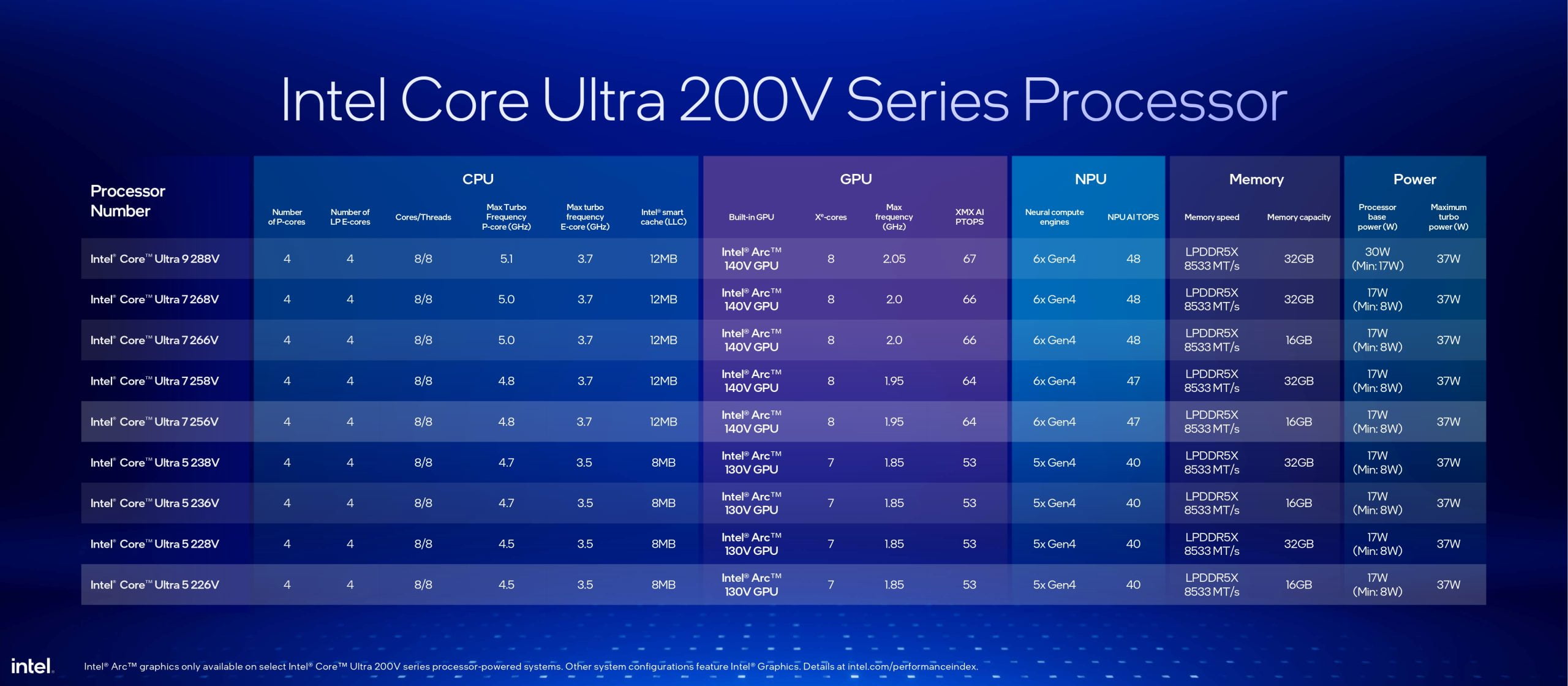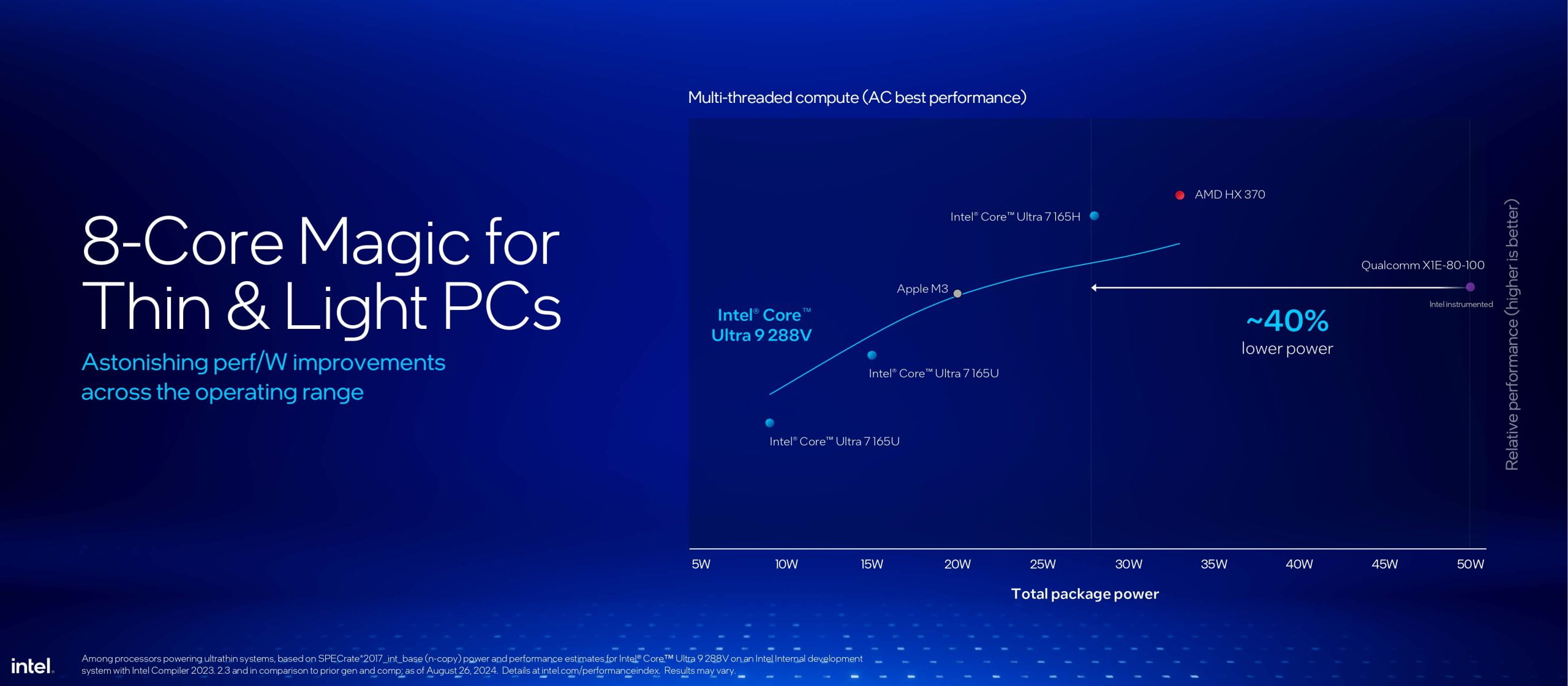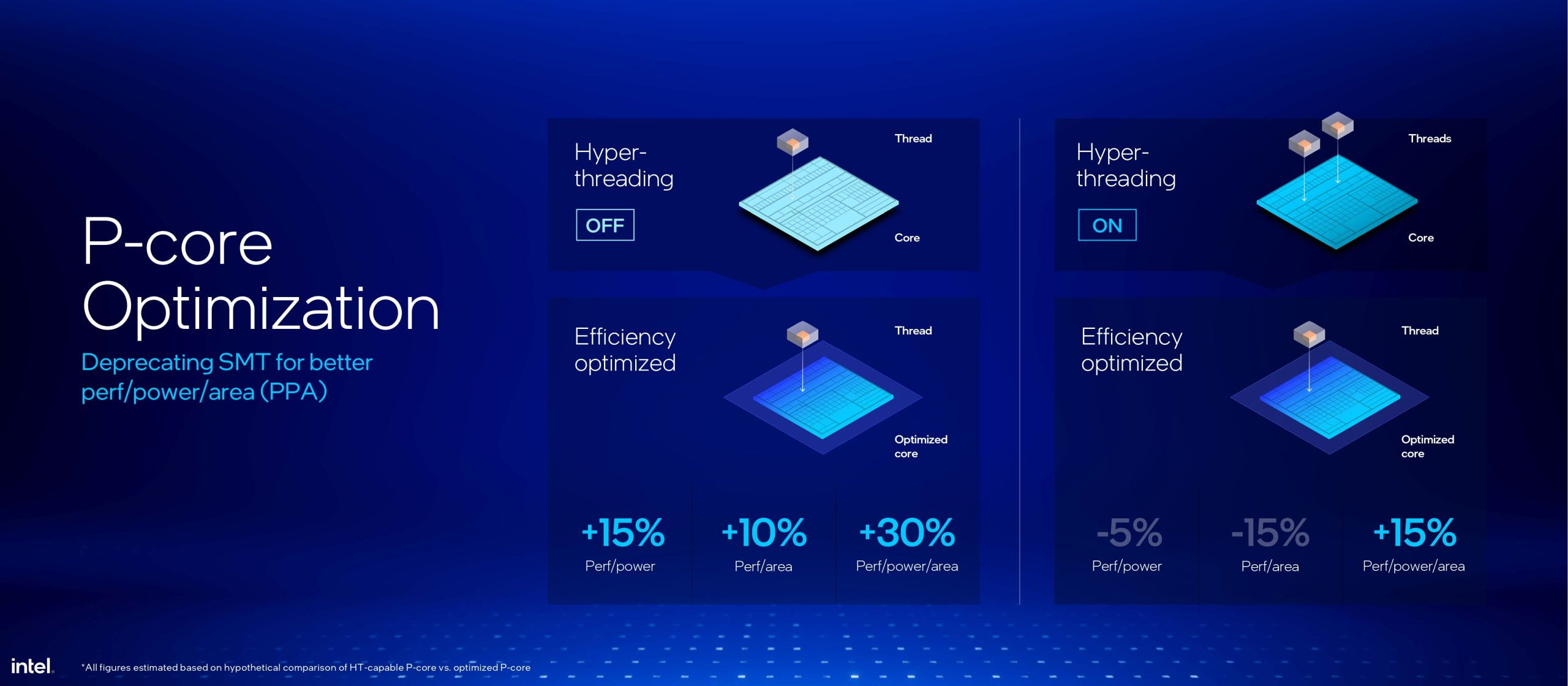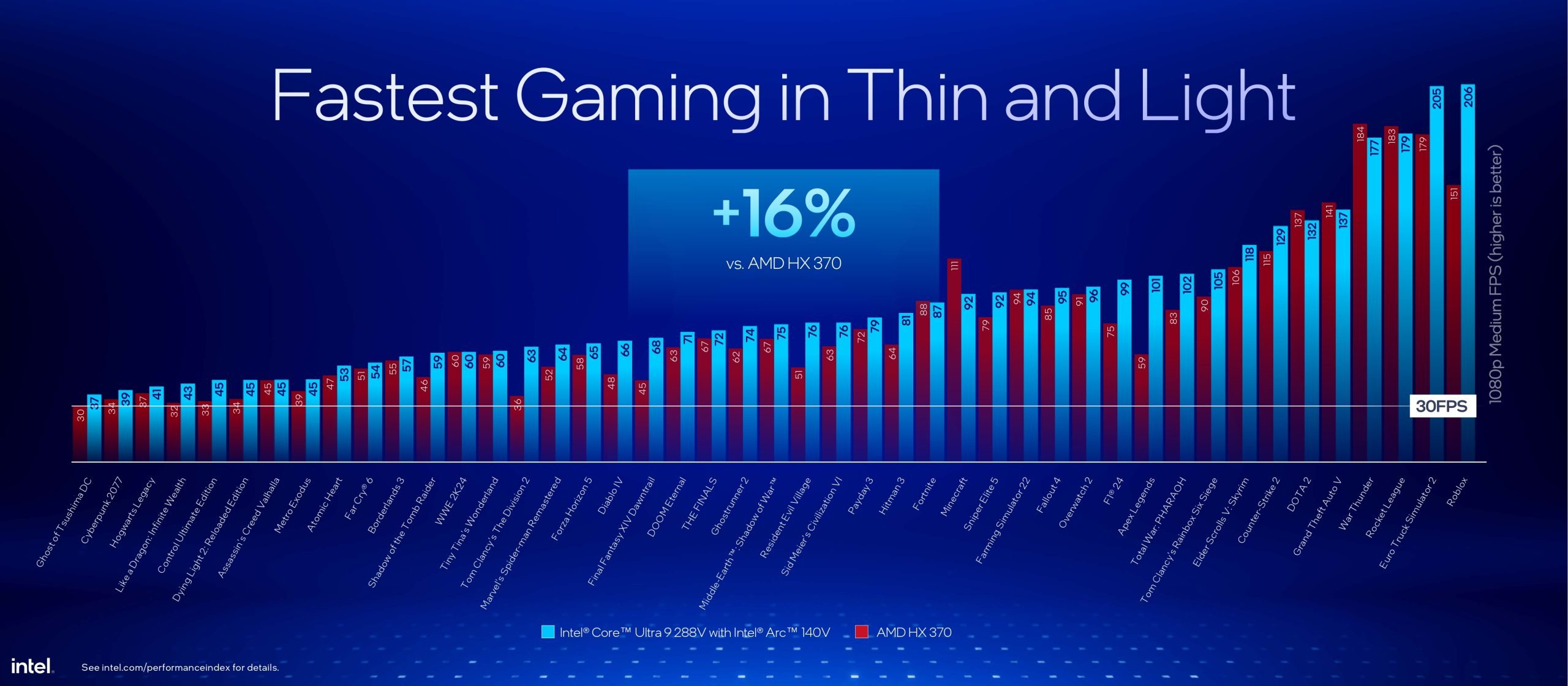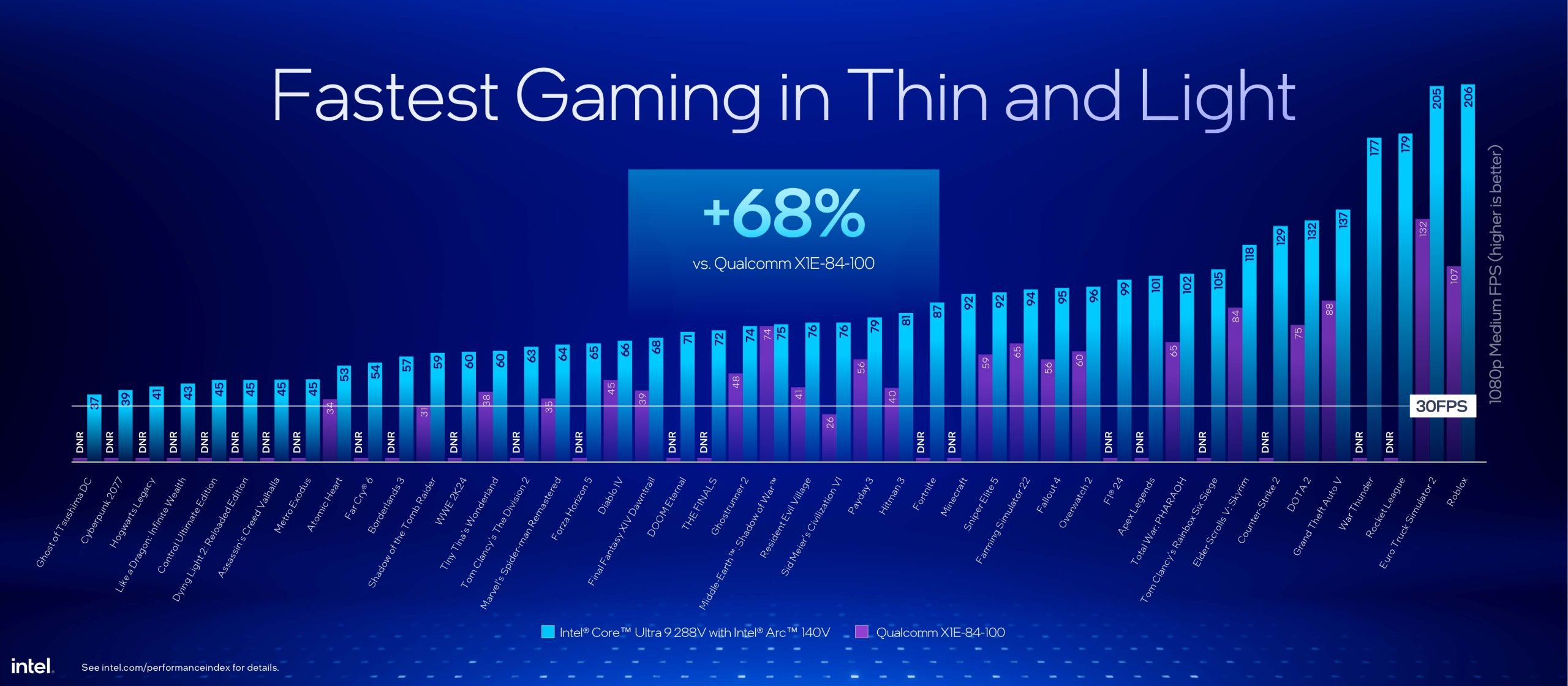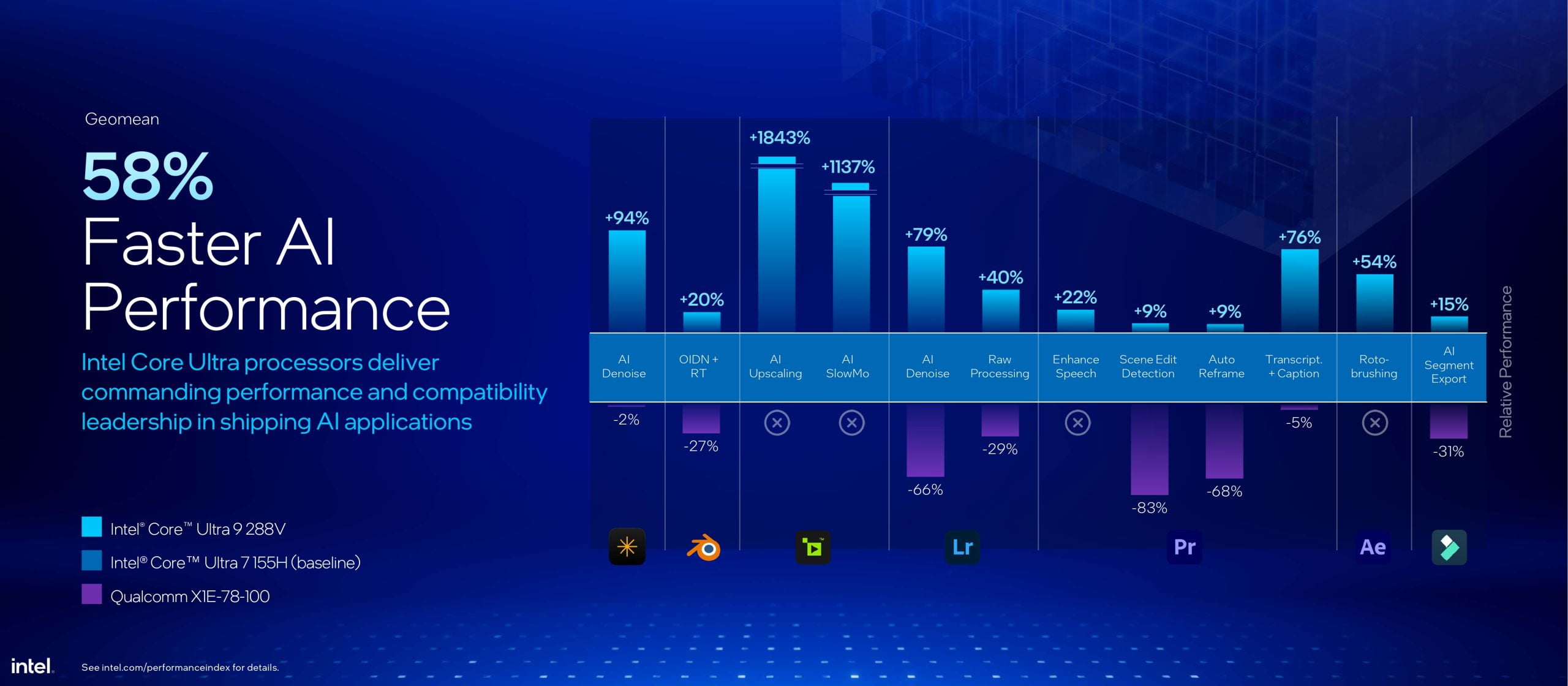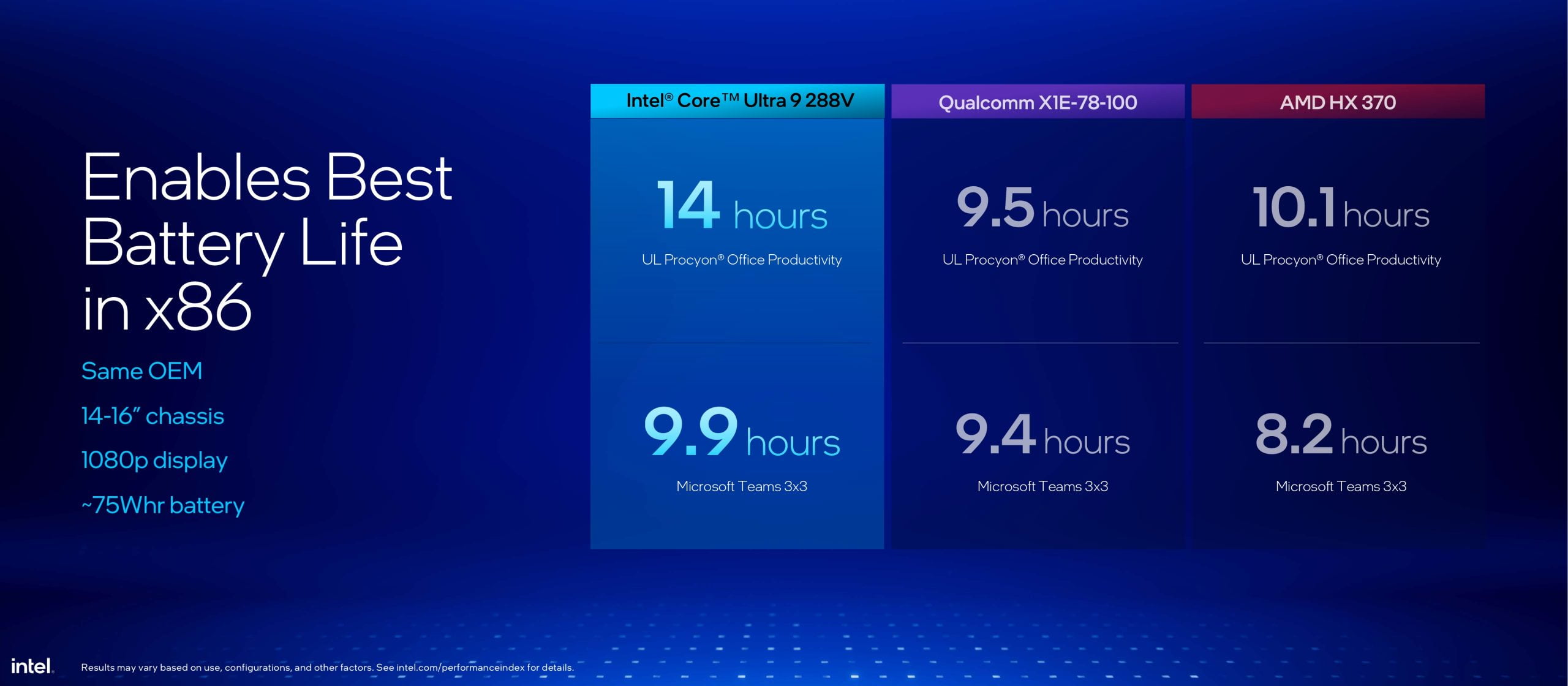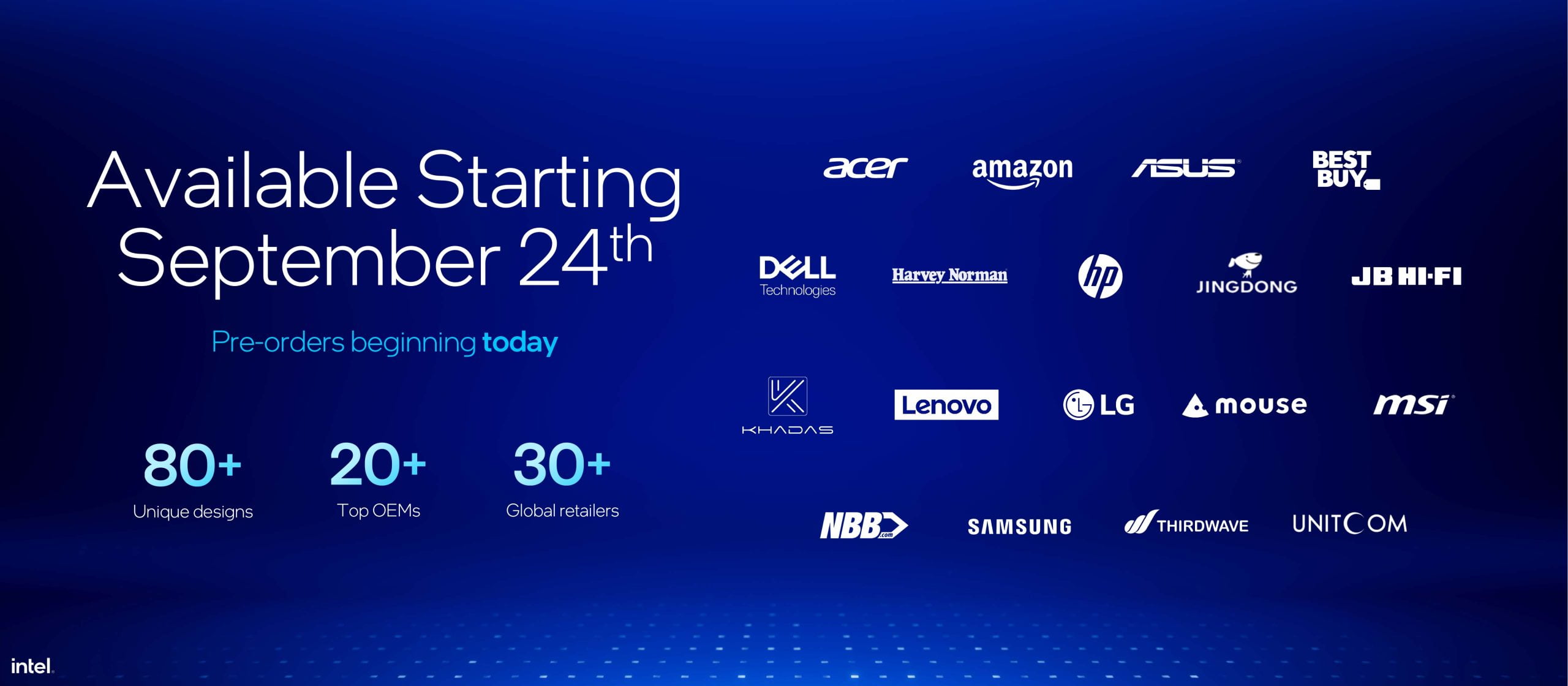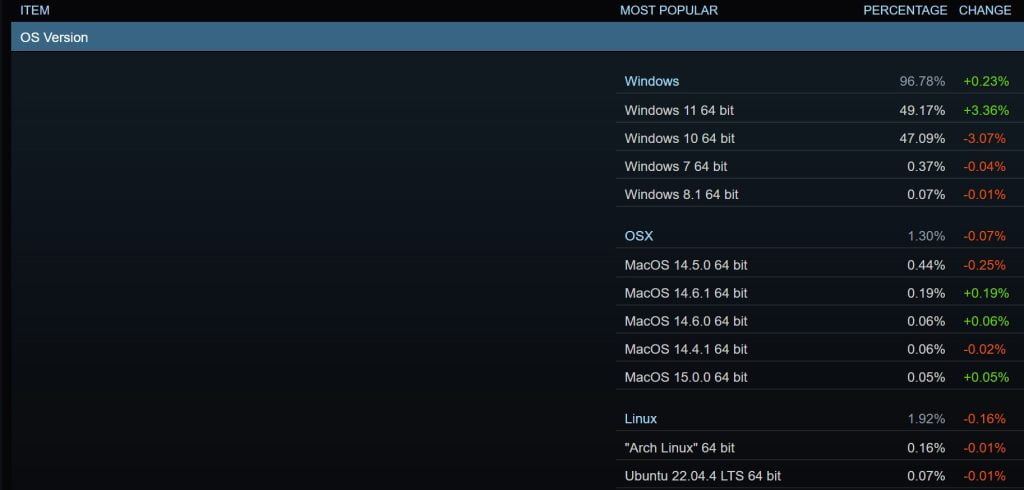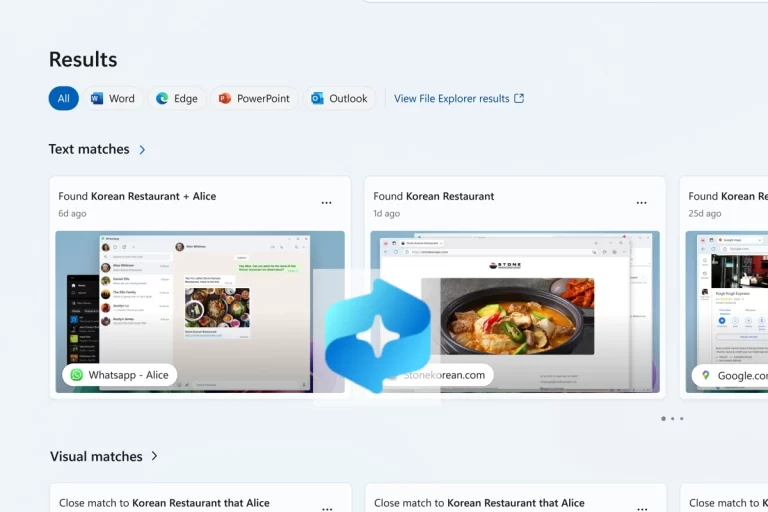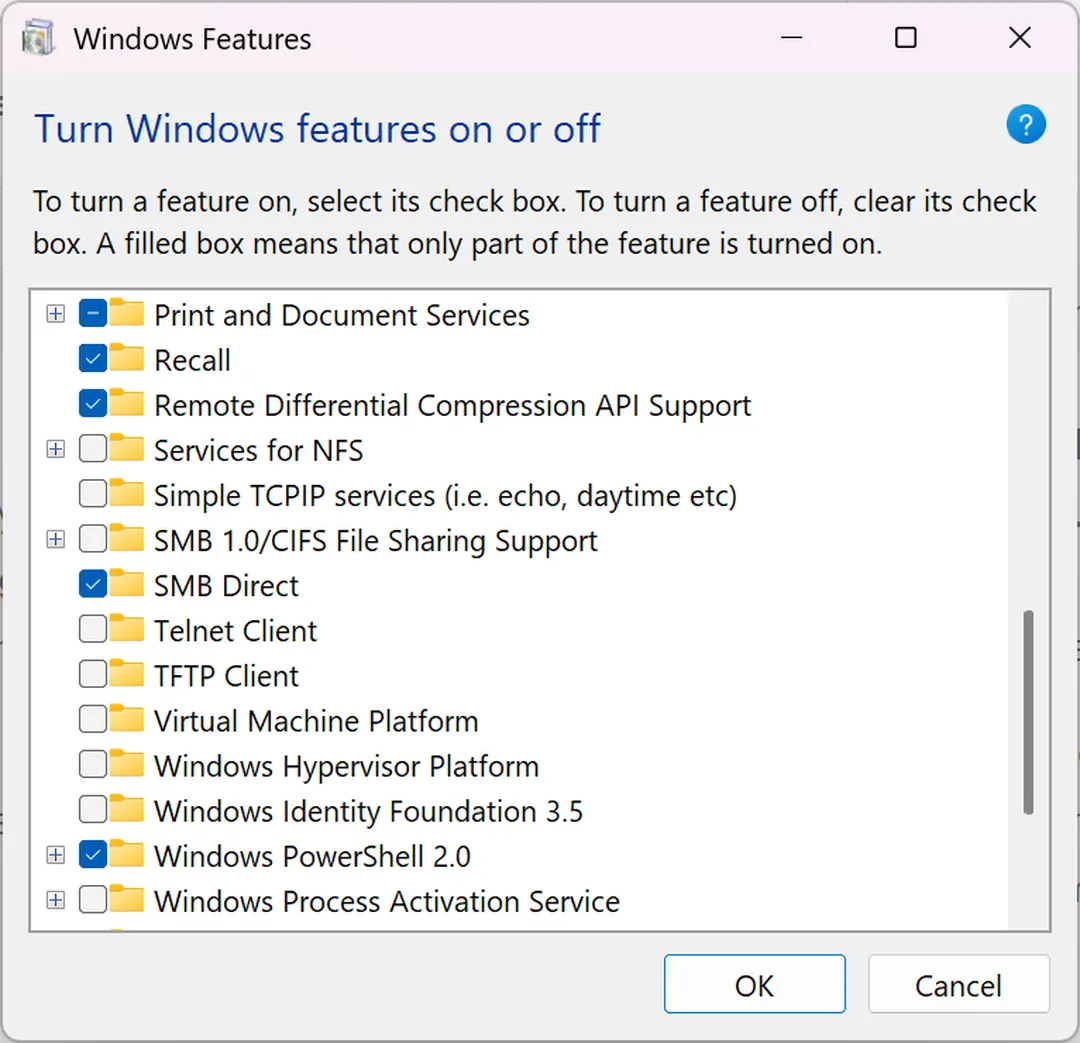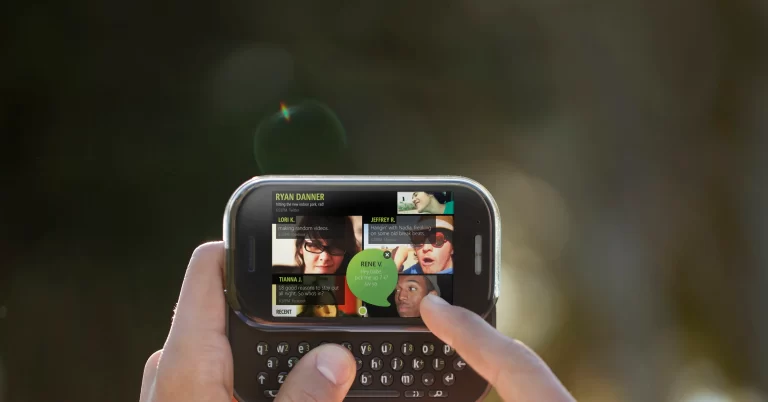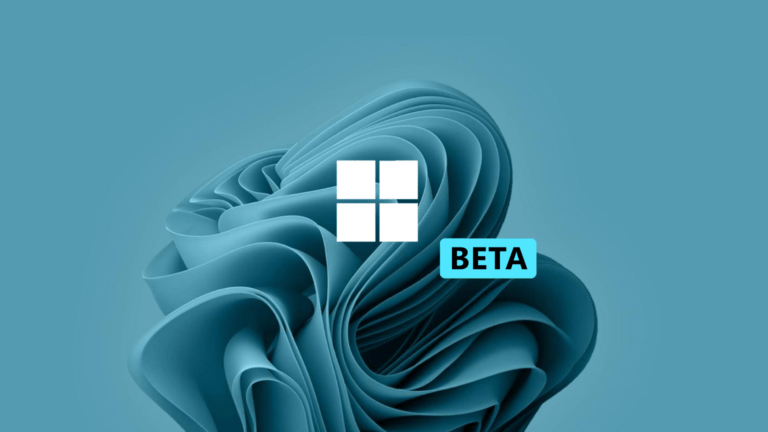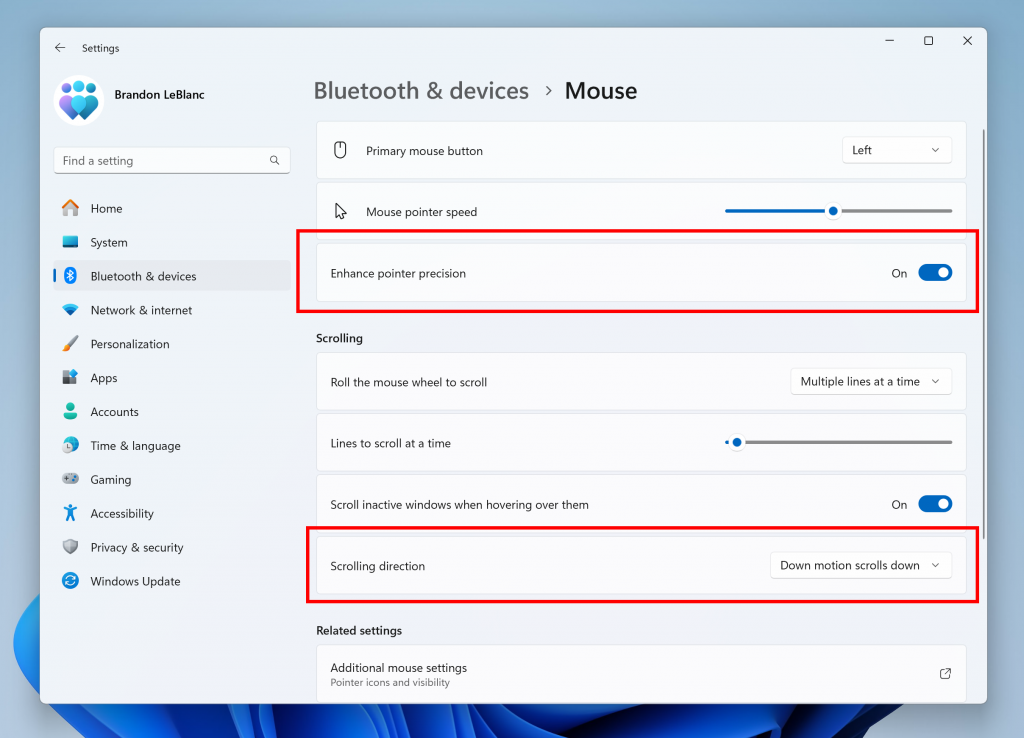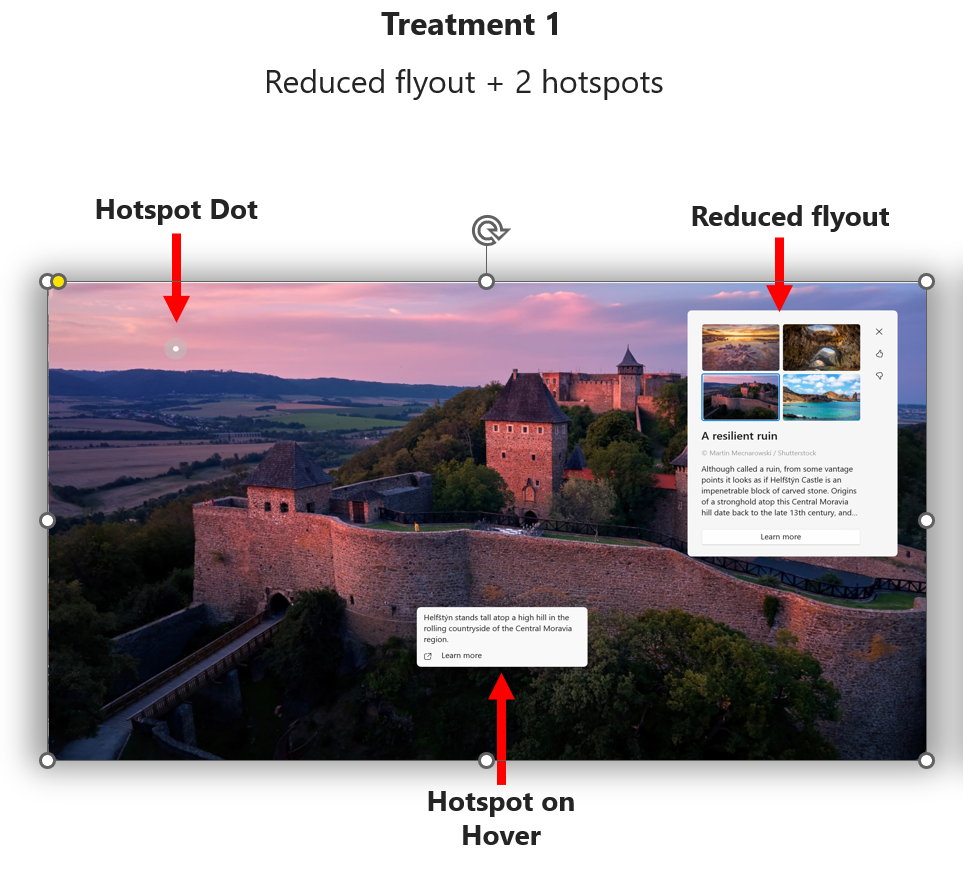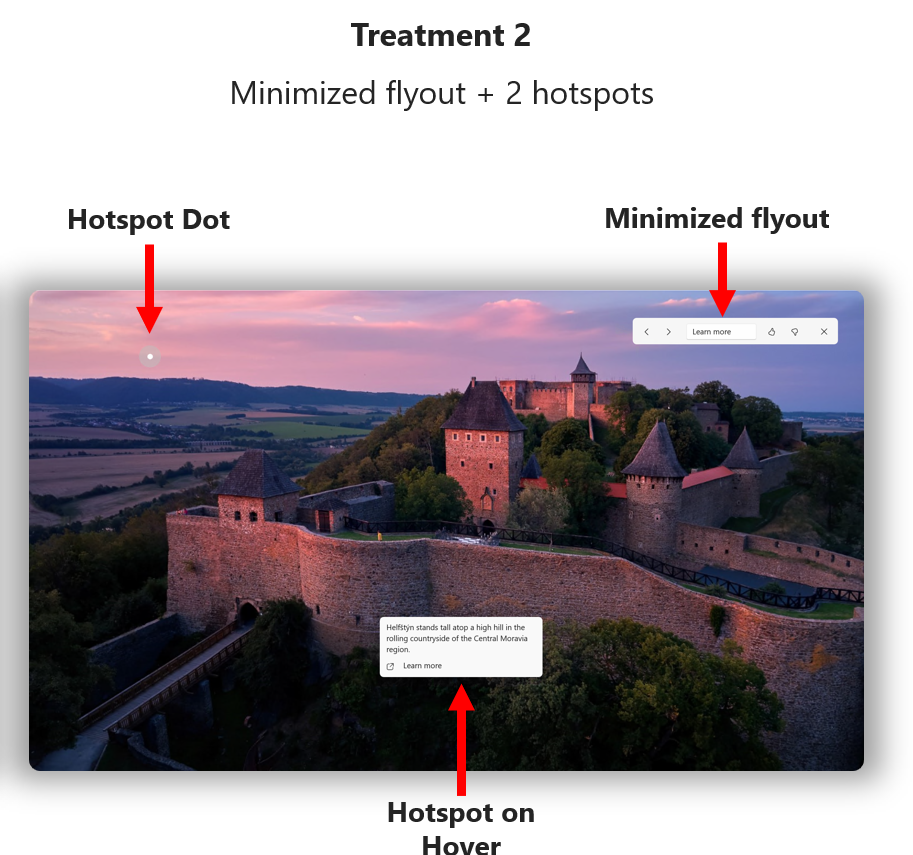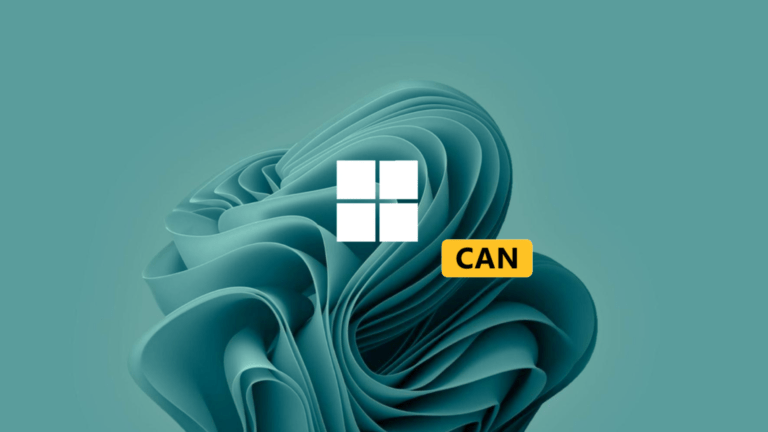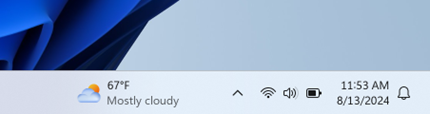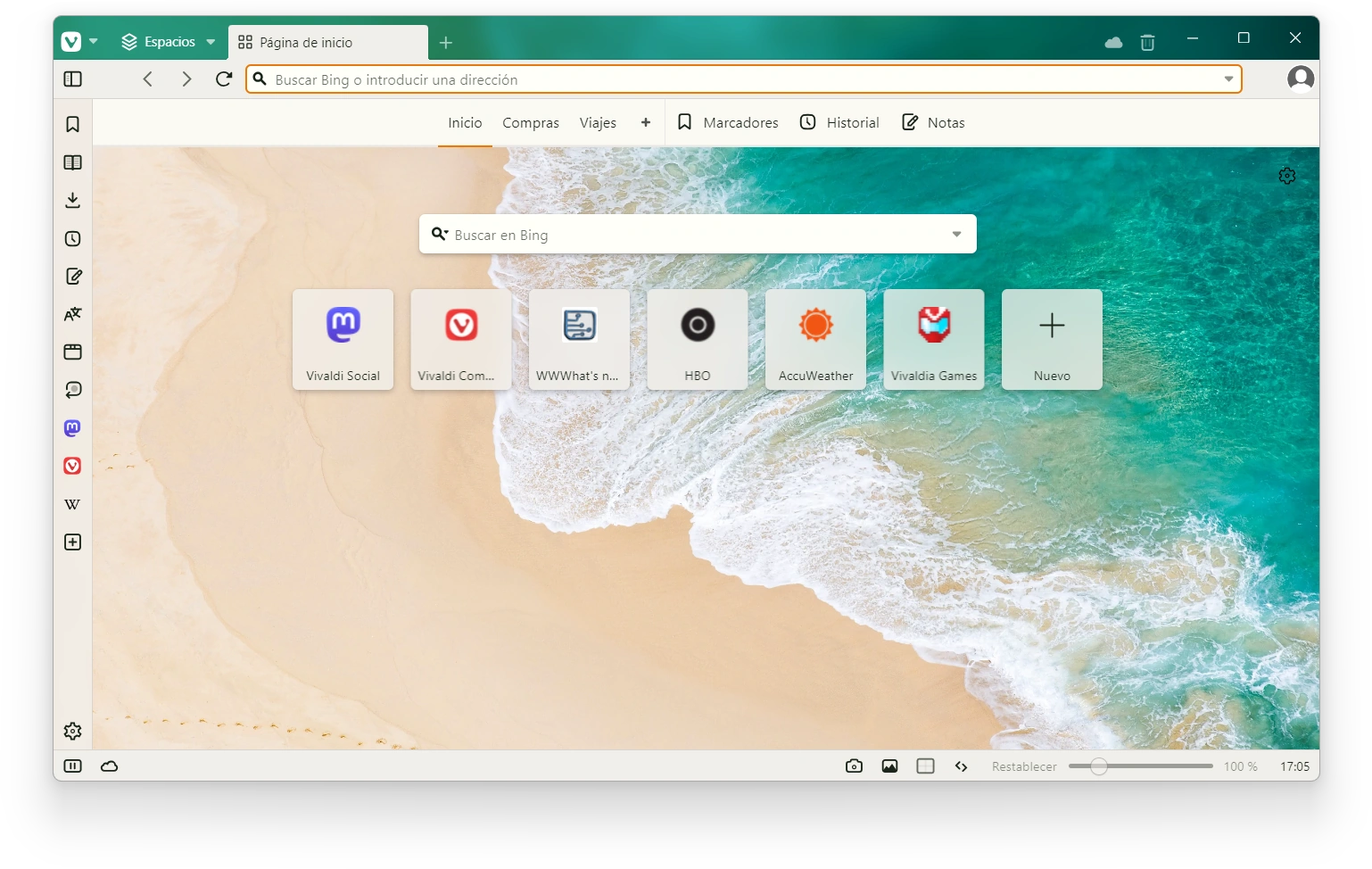Intel necesita sobrevivir en el mercado de los portátiles. Tras el lanzamiento por parte de los Qualcomm Snapdragon X y los AMD Strix Point (Ryzen AI), los del equipo azul necesitaban un revulsivo para recuperar el mercado de los ultrabooks. La respuesta acaba de llegar: Intel Core Ultra 200V, antes conocidos como Intel Lunar Lake.
La empresa ha aprovechado el IFA de Berlín para presentar la nueva generación de CPUs (o más bien, SoC, como veremos más adelante) con tres puntos fuertes: eficiencia, Inteligencia Artificial y una GPU integrada que promete.
Según Intel, nos encontramos ante los «núcleos de CPU más rápidos», «la mejor GPU integrada del mundo» y «el mejor rendimiento en IA».
Adiós al Hyper Threading (SMT) en los Intel Core Ultra 200V
La primera gran novedad de estos procesadores Intel Core Ultra 200V es que se despiden del Hyper Threading (también conocido, como Simultaneous Multithreading). Por lo tanto, ya no tendremos núcleos capaces de ejecutar múltiples hilos de forma simultánea.
Nos encontramos con una combinación de cuatro núcleos de potencia (P-Cores) de la familia Lion Cove y otros cuatro núcleos eficientes (E-Cores) de la familia Skymont. ¿Significa esto que no serán tan potentes? No, significa que, a menor consumo energético, la CPU de Intel Lunar Lake da mejores resultados. Sin embargo, para intentar igualar al Core Ultra 7 165H, tiene que empezar a consumir mucha más energía.
En la apuesta de Intel apenas hay diferencia entre los procesadores presentados. Todos ellos tienen la misma cantidad de núcleos: 8. Sin embargo, la diferencia radica en la frecuencia máxima que pueden alcanzar.
Por ejemplo, el Intel Core Ultra 5 226V alcanza 3,5 y 4,5 GHz en los E-Cores y en los P-Cores, respectivamente. Desde ahí, la frecuencia va subiendo hasta alcanzar los 3,7 y los 5,1 GHz en el Intel Core Ultra 9 288V. Entre ellos, también cambia la cantidad de núcleos de GPU, los motores de NPU y la memoria RAM.
Intel decide copiar a Apple y su modelo SoC
Como decíamos al comienzo, más que hablar de CPUs, estamos hablando de SoC (System On Chip). En otras palabras, no nos encontramos con una CPU al uso. También, incorpora la GPU, la NPU y la memoria RAM, tal como viene haciendo Apple desde la presentación del Apple M1.
Si hasta ahora en los ultrabooks la memoria RAM estaba soldada en placa, ahora estará empaquetada junto al procesador. Sin embargo, esto tiene una gran limitación: solo disfrutaremos de hasta 32 GB de memoria RAM. De hecho, los equipos con Intel Lunar Lake solo estarán equipados con 16 o 32 GB de memoria RAM.
Con este movimiento, Intel espera reducir la latencia y mejorar la eficiencia a la hora de transferir datos hacia o desde la memoria, que será LPDDR5X-8500.
Además, en el SoC también encontramos la tecnología necesaria para aprovechar las últimas tecnologías en cuanto a conectividad. En los equipos con Intel Core Ultra 200V podremos disfrutar de WiFi 7, Bluetooth 5.4, Thunderbolt 4 y PCI Express 4.0 y 5.0.
A la conquista de las consolas portátiles con las Intel Arc 130V y 140V
Si hay un mercado que Intel tiene pendiente es de las consolas portátiles. AMD le ha barrido de estos dispositivos gracias a sus gráficas integradas. Para plantar cara, el equipo azul ha introducido los núcleos Intel Xe de segunda generación.
La compañía indica que estos núcleos son 1,5 veces más rápidos que la generación anterior y prometen un rendimiento superior al de AMD. De hecho, Intel ha presentado varias comparativas en las que enfrenta el Intel Core Ultra 9 288V con gráficos Intel Arc 140V, contra el AMD HX 370.
En la comparativa, Intel presume de una GPU un 16% más potente en los juegos más populares, siempre y cuando juguemos con los gráficos en medio a 1080p.
Aunque Intel ha presentado una comparativa con el Qualcomm Snadragon X Elite X1E-84-100, tampoco podemos darle demasiada importancia puesto que el gaming no es el foco de los Snapdragon X. De hecho, muchos de los juegos comparados no llegan a funcionar en Windows en ARM.
No hay una diferencia relevante entre los gráficos Intel Arc 130V y los 140V, contando los primeros con 7 núcleos Xe y 8, los segundos. Entre los Intel Arc 140V vemos una frecuencia turbo algo mayor a medida que nos acercamos al procesador tope de gama: el Intel Core Ultra 9 288V, con 67 PTOPS de potencia en IA.
Los Intel Core Ultra 200V llegan a los Copilot+ PC
Los ordenadores equipados con esta nueva generación de procesadores ya podrán considerarse Copilot+ PC. Con una potencia que parte de los 40 TOPS y alcanza los 48 TOPS en el procesdor flagship, los equipos con Intel Lunar Lake serán parte de la familia de Copilot+ PC.
Estos procesadores presumen de hasta una mejora del 58% en IA, y aquí sí pueden compararse con los Snapdragon X. Según Intel, en tareas que combinan el uso de GPU y NPU, su Core Ultra 9 288V vence por mucho al Qualcomm X1E-78-100 en tareas como reducción de ruido, procesado o transcripción de audio.
Sin embargo, Intel ha explicado que los ordenadores que equipen los Core Ultra 200V no contarán con algunas características de IA en su lanzamiento, como la transcripción en directo y los Windows Studio Effects. Estos llegarán junto a una actualización durante el mes de noviembre.
Autonomía para intentar batir a ARM
Intel promete una mejora significativa con respecto a Meteor Lake. Concretamente, en el Dell XPS 13, indican haber pasado de 18 horas de streaming en Netflix a 1080p, a hacer hasta 26 horas de streaming en la misma resolución. Esto supondría un aumento del 44 por ciento.
Sin embargo, tendremos que coger estos resultados con pinzas, puesto que la variante con Snapdragon X Elite del XPS 13 alcanza las 27 horas de streaming en Netflix.
De hecho, en la comparación de suite de productividad, el equipo azul indica superar con su Intel Core Ultra 9 288V al Snapdragon X Elite. En un benchmark de productividad de tareas ofimáticas promete 14 horas de autonomía, dejando al procesador de Qualcomm en 9,5 horas.
En una reunión real de Teams con 3 participantes la diferencia es mucho menor, reduciéndose a apenas media hora. Además, debemos tener en cuenta que las pruebas se hicieron en un equipo Intel con batería de 72 Wh y un Qualcomm con 70 Wh, por lo que el resultado es prácticamente un empate.
Cómo entender los nombres de Intel Lunar Lake
Como habéis podido ver, los Intel Core Ultra 200V no siguen la nomenclatura típica de Core i3, Core i5 y Core i7. Además, tampoco hay distinción entre núcleos e hilos. Sin embargo, el nombre de los procesadores tiene una explicación:
- Todos los procesadores tienen cuatro P-Cores, cuatro E-Cores y, al menos, siete núcleos de GPU y cinco motores de computación neuronal (IA). La mayoría de los chips tienen un TDP por defecto de 17W.
- Ultra 7 indica que la GPU tiene 8 núcleos de GPU, en lugar de siete; seis motores de computación neuronal, en lugar de cinco; y 12MB de caché en vez de 8MB.
- Los Ultra 9 consumen un mínimo de 17W y, por defecto, están configurados a 30W.
- El primer dígito de cada procesador siempre es un 2, indicando que esta es la segunda generación de procesadores Intel Ultra.
- El segundo dígito se basa en la frecuencia del procesador. Si es un 2, la frecuencia llega a los 4,5 GHz en la CPU y a 1,85 GHz en la GPU. A medida que crece el número, estas velocidades se incrementan en 200 MHz o 100 MHz.
- El tercer dígito es la memoria RAM. Un 6 indica que tendrá 16 GB de memoria, mientras que un 8 indica que serán 32 GB de RAM.
- La V indica que la arquitectura es Lunar Lake. En los próximos meses, se presentarán los procesadores S, U y H con distintas arquitecturas.
Disponibilidad de los portátiles con Intel Core Ultra 200V
La primera horneada de portátiles con procesadores Intel Core Ultra 200V llegará el próximo 24 de septiembre.
Entre los equipos que destacan con las nuevas CPUs destacan el Dell XPS 13, el Asus Zenbook S14 y el HP OmniBook Ultra Flip 14. Durante el IFA 2024, veremos más equipos con este hardware de Acer, Asus, Dell, HP, Lenovo, LG, MSI y Samsung, con hasta 80 modelos diferentes.